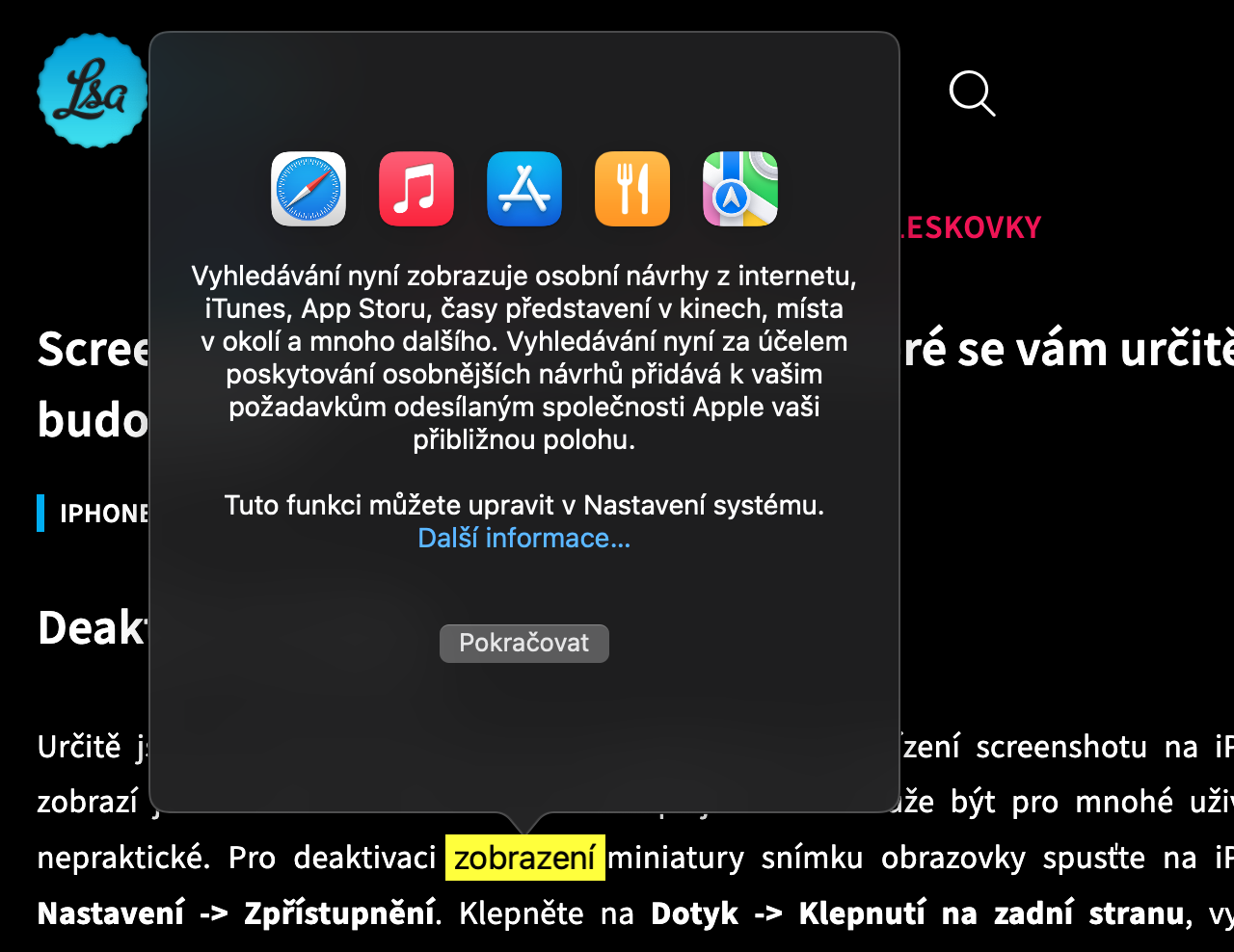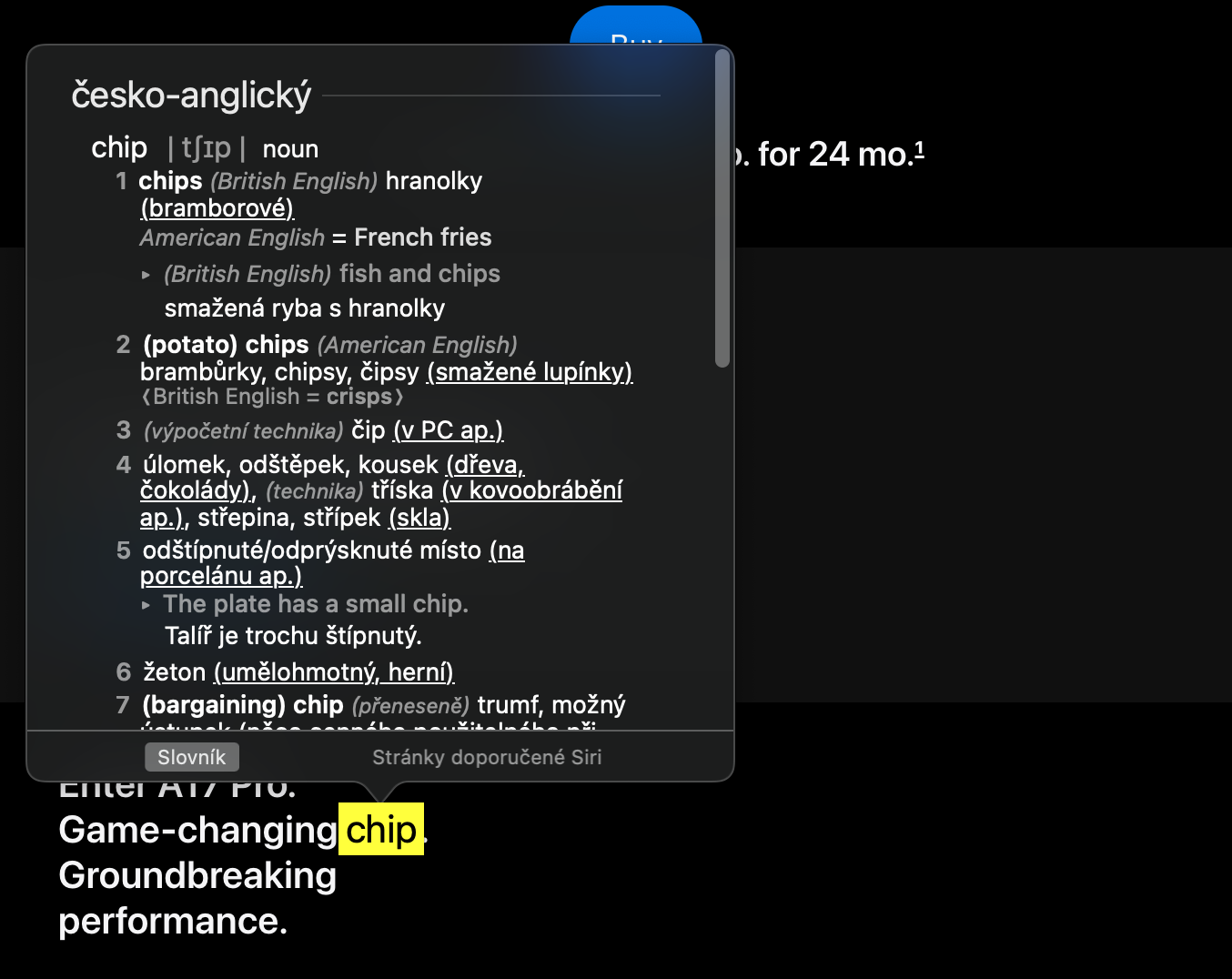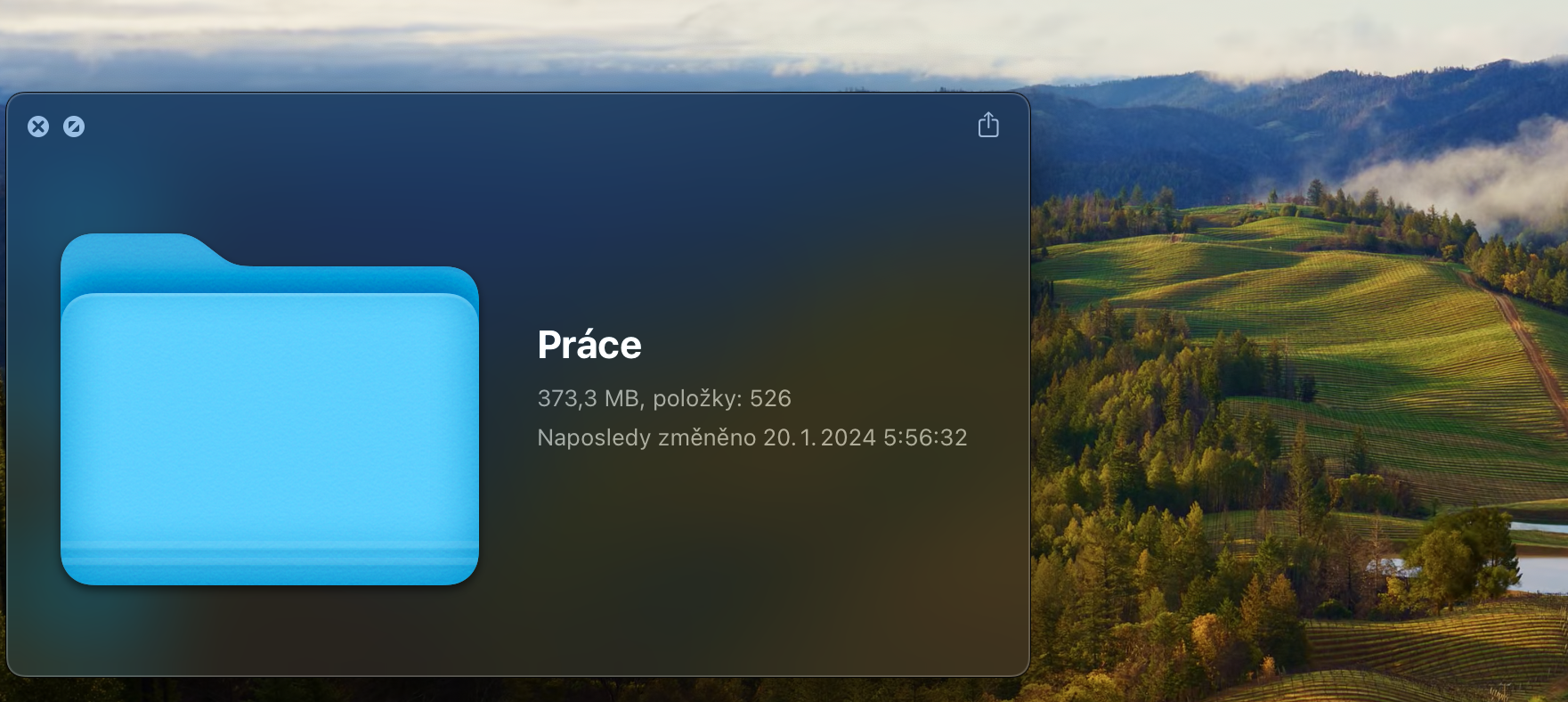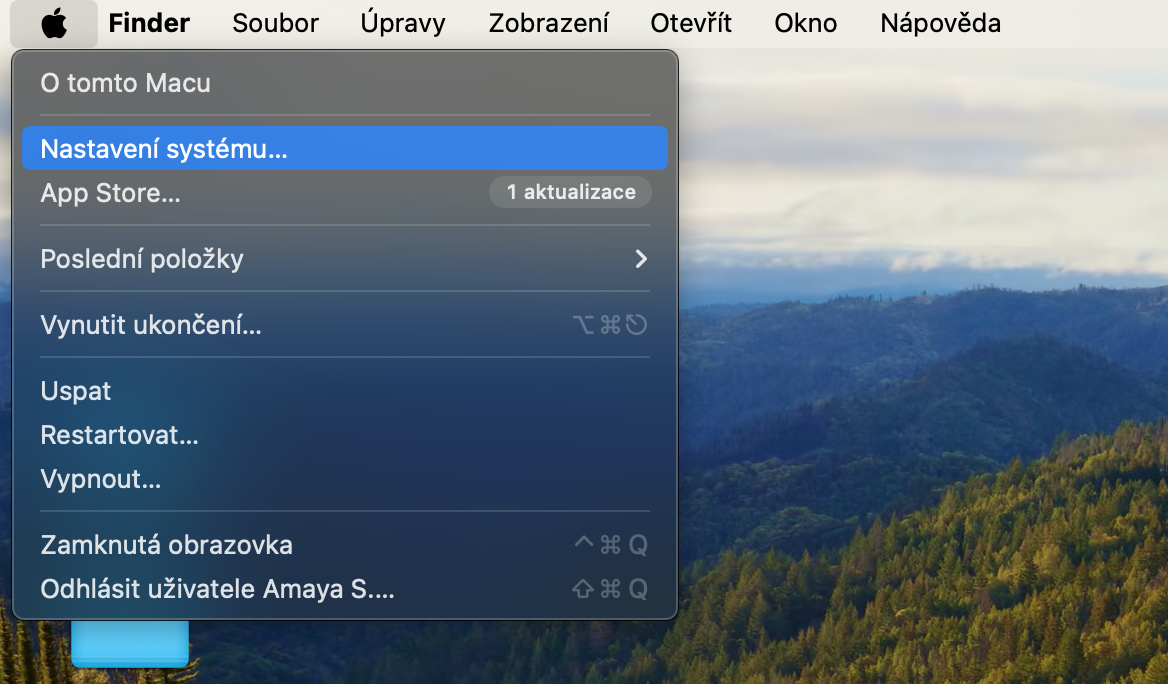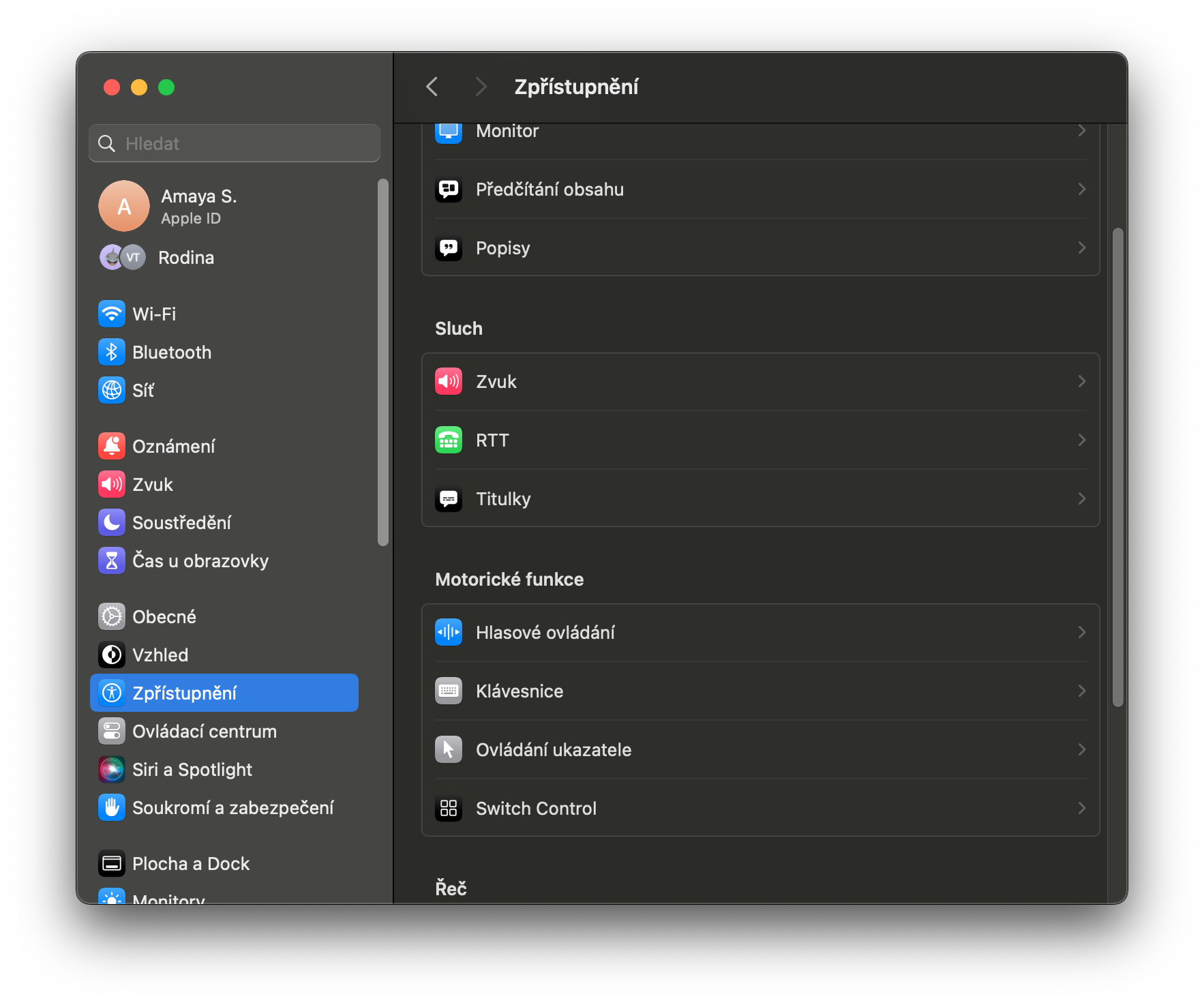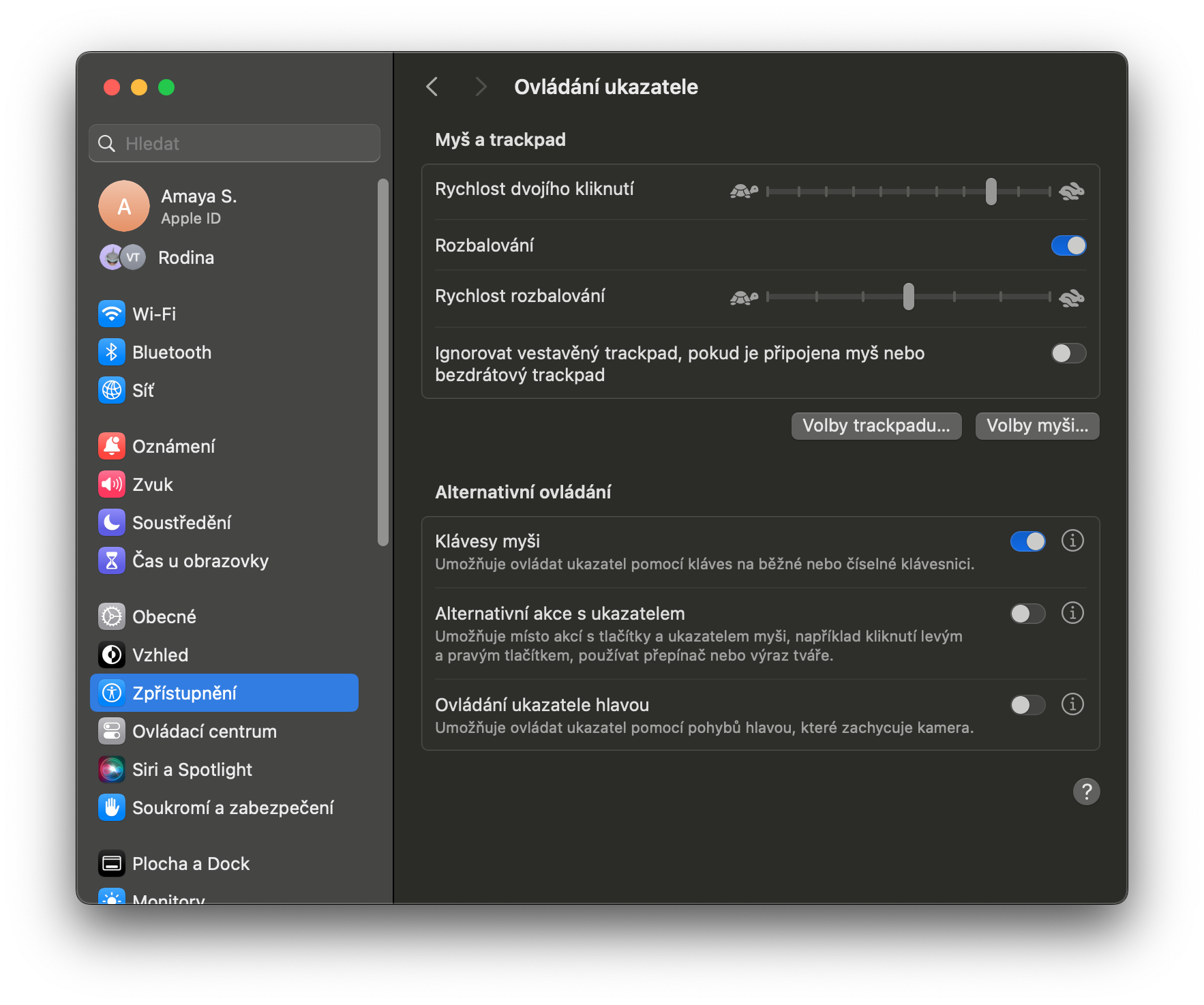ከእርስዎ Mac ጋር መስራትን ቀላል ለማድረግ በደርዘን የሚቆጠሩ የማክሮስ አቋራጮች እና ዘዴዎች አሉ፣ ነገር ግን ብዙዎቹ በቀላሉ የሚረሱ ወይም የሚረሱ ናቸው። በመጽሔቶቻችን ገፆች ላይ ሳቢ የሆኑ ምክሮችን፣ ዘዴዎችን እና አቋራጮችን ያለማቋረጥ ልናቀርብልዎ ብንሞክርም ምናልባት ቢያንስ አንድ ጊዜ በአንድ መጣጥፍ ውስጥ በተቻለ መጠን ብዙዎቹን አንድ ላይ ማድረጉ ጥሩ ይሆናል።
ሊሆን ይችላል ፍላጎትህ

ስለዚህ ዛሬ በማክሮ ኦፕሬቲንግ ሲስተም ውስጥ ሊጠቀሙባቸው የሚችሏቸውን በጣም ጠቃሚ ምክሮችን፣ ዘዴዎችን እና አቋራጮችን በማሰባሰብ ላይ እናተኩራለን ይህም ስራን እና ጊዜን ይቆጥባል። ከዝማኔዎች ጋር፣ አፕል በንድፈ ሀሳብ አንዳንድ ተግባራትን ማስወገድ ወይም ማሰናከል እንደሚችል ማስታወስ ያስፈልግዎታል።
ሳፋሪ
የSafari Picture in Picture on YouTube: በ Safari ውስጥ ሌሎች ነገሮችን ሲያደርጉ ቪዲዮ ማየት ይችላሉ። በዩቲዩብ ጉዳይ ላይ በመጫወቻው ቪዲዮ ላይ በቀኝ መዳፊት አዘራር ሁለቴ ጠቅ ያድርጉ እና የምስል-በምስል ተግባር ያለው ሜኑ ይመጣል።
በሣፋሪ ውስጥ ያለ ሥዕል - ተጨማሪ ምክሮች፡ የቀኝ ጠቅታ ዘዴ ካልሰራ ወይም ምናልባት አሁን ዩቲዩብ እየተመለከቱ ካልሆኑ ሌላ ዘዴ አለ። ቪዲዮን በሚጫወቱበት ጊዜ በSafari የመሳሪያ አሞሌ ውስጥ የድምጽ አዶውን ይፈልጉ ፣ በላዩ ላይ በቀኝ ጠቅ ያድርጉ እና በምስል ውስጥ የምስል ምርጫን ማየት አለብዎት።
አገናኞችን ለመቅዳት ቀላል አሁን ያለውን ዩአርኤል በሳፋሪ ለመቅዳት የዩአርኤል አሞሌውን ለማድመቅ Command + L ን ይጫኑ እና ለመቅዳት Command + C ን ይጫኑ። አይጥ ከመጠቀም የበለጠ ፈጣን ነው።
ቅጽበታዊ ገጽ እይታዎች እና ስክሪን ቀረጻ
ቅጽበታዊ ገጽ እይታዎች የቁልፍ ጥምር Shift + Command + 3 ን ሲጫኑ ስክሪን ሾት ይወስዳል ፣ Shift + Command + 4 ማንሳት የሚፈልጉትን የስክሪን ቦታ እንዲመርጡ ያስችልዎታል ፣ እና ብዙም ያልታወቀ አማራጭ Shift + Command + 5 በይነገጽ ያመጣል የቅጽበታዊ ገጽ እይታውን ወይም የስክሪን ቅጂውን ተጨማሪ ዝርዝሮች እንዲያዘጋጁ ይፈቅድልዎታል.
ውስን ቅጽበታዊ ገጽ እይታዎች Shift + Command + 4 ን ሲጠቀሙ የስክሪኑን ቦታ ከመረጡ እና የቦታ አሞሌን ከተጫኑ አዶው ወደ ካሜራ ይቀየራል። አሁን የዚያን መስኮት ቅጽበታዊ ገጽ እይታን ለማንሳት በማንኛውም ክፍት መስኮት ላይ ጠቅ ማድረግ ወይም የበይነገጽ አካል - እንደ ዶክ ወይም ሜኑ አሞሌ።
ሊሆን ይችላል ፍላጎትህ
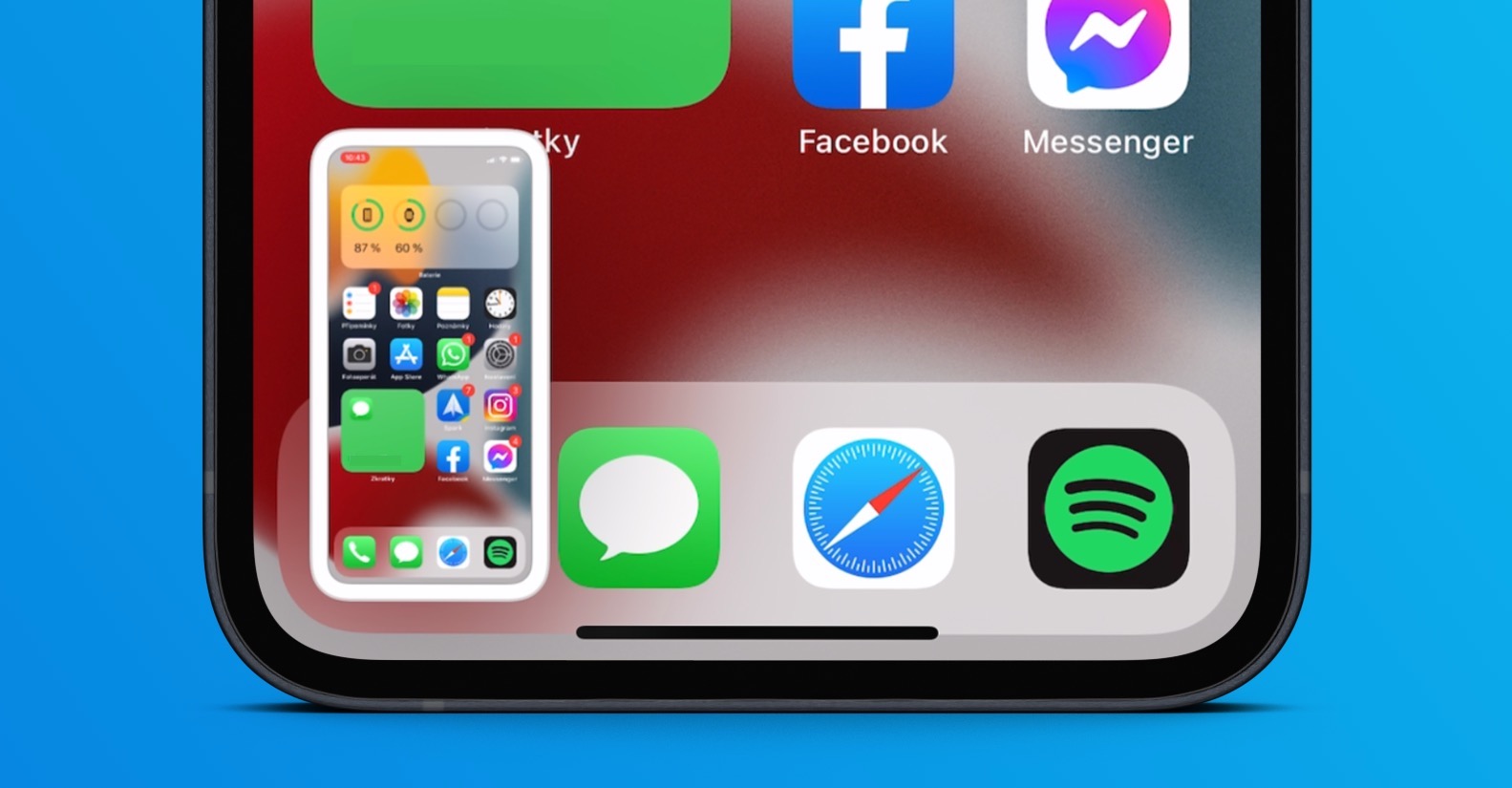
በማክቡክ ላይ ትራክፓድን አስገድድ
ፈጣን እይታ፡- በሃይል ንክኪ ትራክፓድ ማክ ላይ እንደ የድረ-ገጽ ማገናኛ ወይም የዩቲዩብ ቪዲዮ ያለ ኤለመንትን ጠቅ አድርገው ሲይዙ፣ ካለህበት ገጽ ሳይለቁ ትንሽ የይዘቱ ቅድመ እይታ ይታያል።
መዝገበ ቃላት፡ የማታውቀውን ቃል ካየህ አድምቀው የመዝገበ ቃላቱን ፍቺ ለማሳየት የForce Touch Trackpad ን የበለጠ ተጫን።
አቃፊዎችን እና ፋይሎችን እንደገና መሰየም; የአቃፊን ወይም የፋይል ስምን ካስገደዱ በፍጥነት እንደገና መሰየም ይችላሉ። በForce Touch በመጠቀም ማህደርን ወይም የፋይል አዶን ሲነኩ የፋይሉ ቅድመ እይታ ይታያል።
የቁልፍ ሰሌዳዎች, አቋራጮች እና መሳሪያዎች
አማራጭ የመዳፊት መቆጣጠሪያዎች፡- በማክሮ ኦፐሬቲንግ ሲስተም ውስጥ የቁልፍ ሰሌዳውን በመጠቀም የመዳፊት ጠቋሚን ለመቆጣጠር አማራጭ አለ, በተደራሽነት ምናሌ ውስጥ ሊነቃ ይችላል. ቅንብሮቹን ይክፈቱ የስርዓት ቅንብሮች -> ተደራሽነት እና በከፊል የጠቋሚ ቁጥጥር ትር ይምረጡ ተለዋጭ ጠቋሚ ድርጊቶች. አማራጩን እዚህ ያግብሩ የመዳፊት ቁልፎች.
የተግባር ቁልፍ ቅንብሮች ፈጣን መዳረሻ፡- የድምጽ፣ የብሩህነት፣ የሚዲያ መልሶ ማጫወት እና ሌሎችን ማንኛውንም የተግባር ቁልፎችን ከመጫንዎ በፊት የአማራጭ (Alt) ቁልፍን ከያዙ ለእነዚያ ቁልፎች በስርዓት ቅንብሮች ውስጥ ተገቢውን የቅንብር አማራጮችን ማግኘት ይችላሉ። ይህ ባህሪ ለማክቡኮች በንክኪ ባር አይገኝም።
ፋይሎችን እና አቃፊዎችን ያስተዳድሩ
ፈጣን የአቃፊ መክፈቻ፡ በ Finder ወይም በዴስክቶፕ ላይ ማህደር ለመክፈት የትእዛዝ ቁልፉን ተጭነው የታች ቀስቱን ይጫኑ። ወደ ኋላ ለመመለስ ትእዛዝን ተጭነው ወደ ላይ ቀስት ቁልፍን ተጫን።
ዴስክቶፕዎን ያጽዱ; MacOS Mojave ወይም ከዚያ በኋላ ላሉት፣ በተዝረከረከ ዴስክቶፕ ላይ በቀኝ ጠቅ ያድርጉ እና ይምረጡ ስብስቦችን ተጠቀም, ማክ ሁሉንም ነገር በፋይል አይነት በራስ-ሰር እንዲያደራጅ ማድረግ።
ፋይሉን ወዲያውኑ ለማጥፋት፡- ፋይሉን መሰረዝ ከፈለጉ በእርስዎ Mac ላይ ያለውን ሪሳይክል ቢን በማለፍ ይዘቱን እስከመጨረሻው ይሰርዙት, ፋይሉን ብቻ ይምረጡ እና Option + Command + Delete ን በተመሳሳይ ጊዜ ይጫኑ.
ሊሆን ይችላል ፍላጎትህ

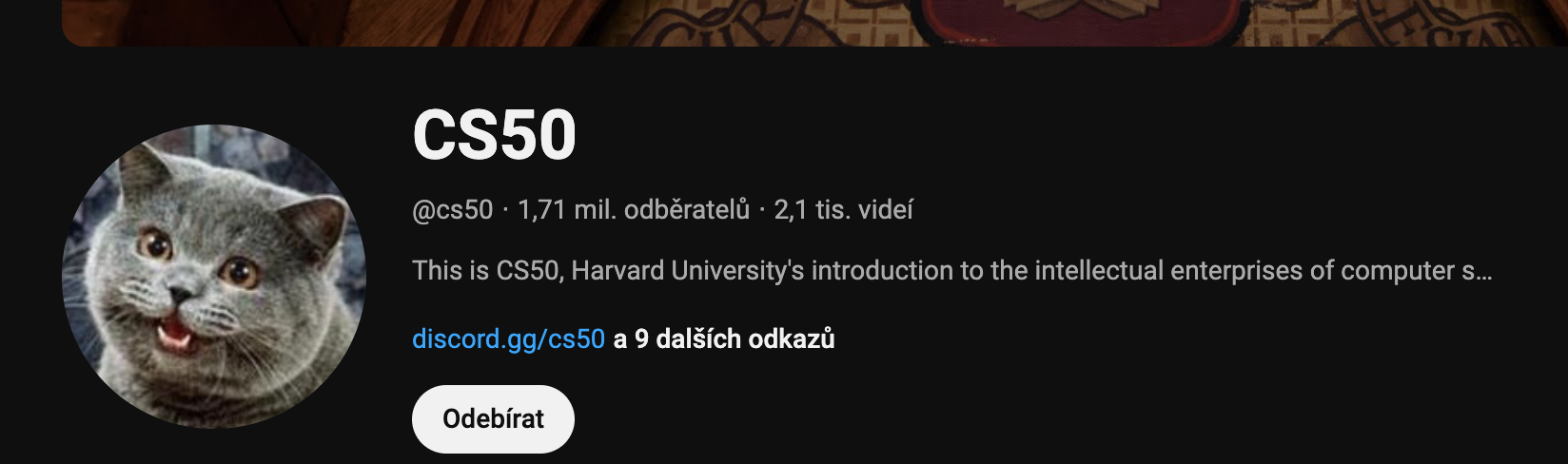
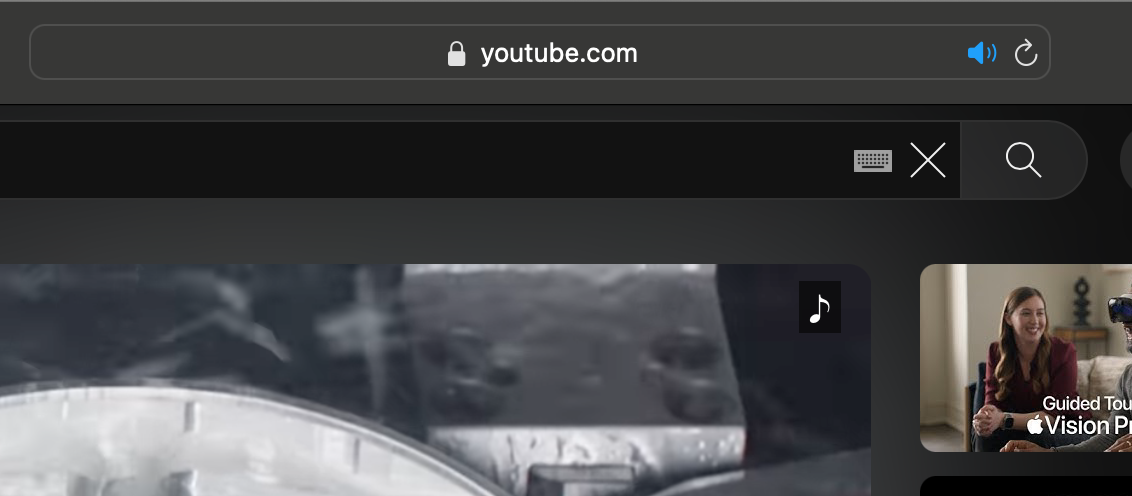
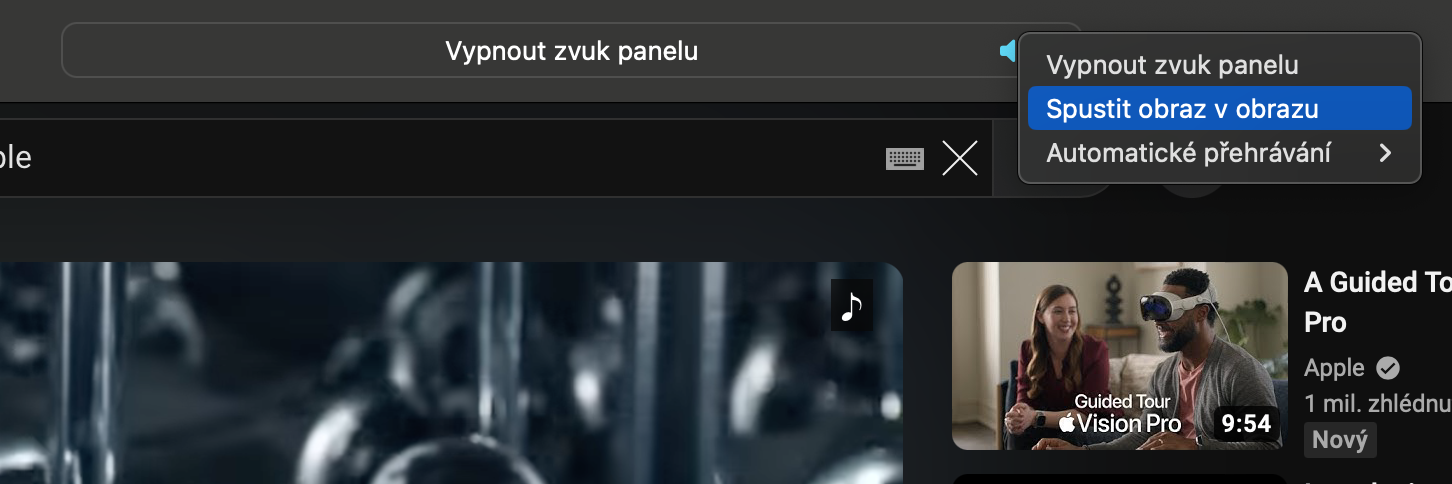
 ከአፕል ጋር በዓለም ዙሪያ መብረር
ከአፕል ጋር በዓለም ዙሪያ መብረር